Iremos agora exemplificar passo a passo a operação do sistema Dental Manager 7.0, através da criação de dados fictícios, desde a leitura do programa até a emissão de relatórios.
1- Ligue seu monitor de vídeo.
2- Ligue sua impressora, verifique se a posição do papel está correta.
3- Ligue seu computador, aguarde alguns segundos até que a operação de inicialização esteja completa.
4- Na área de trabalho clique duas vezes sobre o ícone do Dental Manager 7.0
5- Aparecerá uma tela solicitando nome e senha (por enquanto digite no nome a palavra USUARIO) em seguida <ENTER>, o cursor passará para o campo de senha (digite a palavra USUARIO novamente) e clique em [OK].
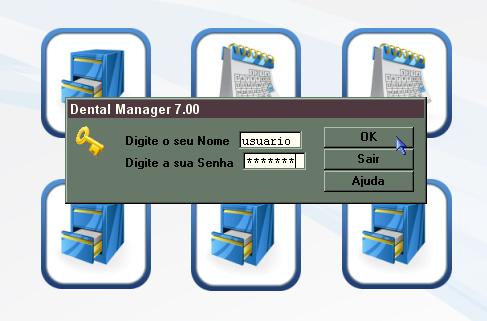
Obs.: Como convenção toda vez que aparecer uma palavra entre < > (ex: <ENTER>), significa que você deverá pressionar a tecla correspondente no seu teclado; toda vez que aparecer uma palavra entre [ ] (ex: [OK]), significa que você deverá clicar no botão correspondente.
- Caso apareça uma mensagem similar a presente na tela abaixo, pressione o botão [OK] para acessar o módulo do Cadastro de Índices, pressione com o botão do mouse sobre a célula logo abaixo da palavra DOLLAR e digite então o valor do DOLLAR no dia de hoje e pressione <ESC> ou pressione o botão [OK].
IMPORTANTE: Esta mensagem sempre vai aparecer quando um índice de qualquer uma de suas tabelas de serviço, estiver zerado, nunca opere este sistema com valores de índices zerados.

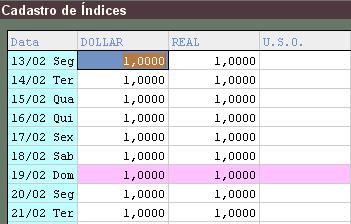
- Caso apareça uma mensagem similar a presente na tela abaixo, pressione simplesmente a tecla <ESC> ou o botão [Cancelar] para que ela desapareça. Esta mensagem apenas está lhe avisando que o backup deve ser realizado, como até o presente momento não existe nenhum dado cadastrado não há necessidade de se fazer o backup.

- Teremos então a Tela Principal do sistema Dental Manager, com todos os ícones representativos dos módulos do sistema à mostra. Para acessarmos qualquer destas opções basta deslocarmos o cursor do mouse sobre qualquer ícone e apertando o seu botão esquerdo acessamos a este módulo, é desta maneira que nos deslocamos até a opção desejada. Ou então, podemos acessar também a qualquer um dos módulos através dos menus (na parte superior da tela, experimente) ou utilizando o teclado através da tecla <ALT> (veja no manual do Windows como acessar menus através da tecla <ALT>).
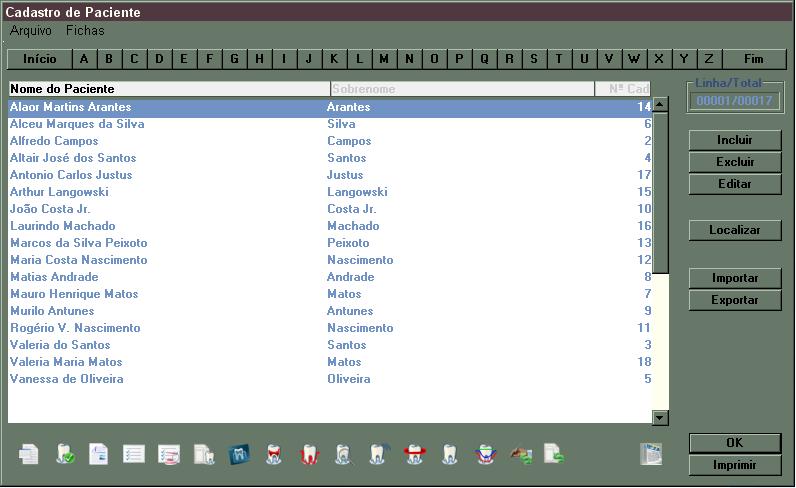
Tela Principal do sistema
IMPORTANTE: Se você deixar o mouse sobre algum ícone um determinado período de tempo, irá aparecer uma pequena janela de ajuda informando o que aquele ícone representa.

- Verifique se a data e hora do sistema estão corretas (dd/mm/aaaa), através do ícone Ajustar Data - Hora, se estiverem erradas você deve corrigí-las, o sistema deve sempre trabalhar com estas informações atualizadas. Para corrigí-las selecione o ícone Ajustar Data - Hora, e em seguida pressione a tecla <Del> quantas vezes forem necessárias até apagar a data errada, digite então a data correta, por exemplo: 19/03/2001, a seguir pressione a tecla <ENTER> e digite a hora correta, por exemplo: 18:08:00 e pressione novamente a tecla <ENTER>, pressione o botão [OK] para sair.
IMPORTANTE:
Em todos os campos de Data no sistema, não é preciso digitar a / de separação de dia, mês e ano, digite o dia seguido do mês e ano sem colocar a /, o sistema fará o resto automaticamente.
Veja também o item Configurações do Windows.
- Selecione o ícone de Cadastro de Índices (Moedas). 
- Pronto, agora você está no módulo do Cadastro de Índices (Moedas), pressione a tecla <ESC> ou pressione o botão [OK], aguarde alguns segundos, você acaba de voltar a Tela Principal do sistema; é desta maneira que você pode ir para qualquer módulo e retornar para a Tela Principal.
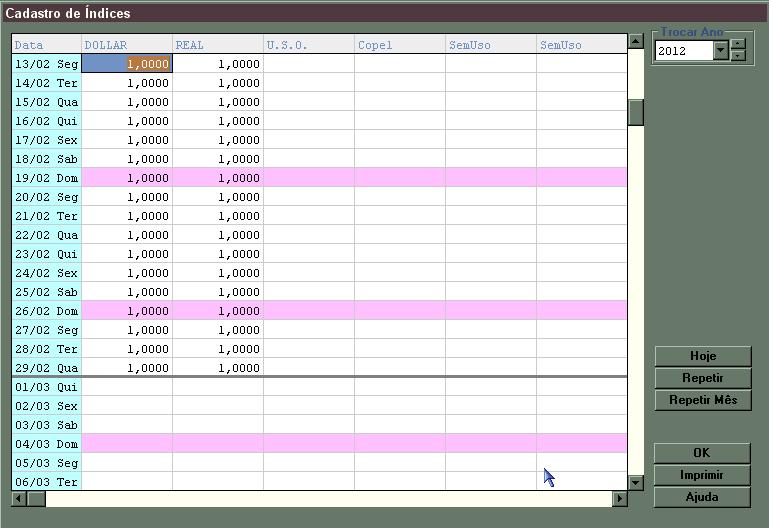
- Você poderá também acessar o Cadastro de Índices (Moedas) ou qualquer módulo do sistema utilizando a Barra de Menus, pelo teclado (tecla <ALT>), além de clicar com o muse direto nos ícones.
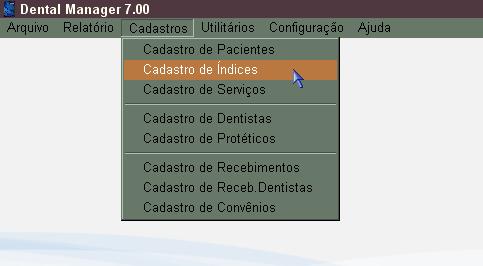
Como localizar Pacientes Cadastrados
Depois que o paciente foi incluído no cadastro, podemos localizá-lo de diversas maneiras:
- Utilizando as teclas de setas para cima <↑>, para baixo <↓>, <Page Up> e <Page Down> até chegar ao paciente desejado.
- Tecla <F2>, ordenando o Cadastro por Nome, Sobrenome ou Nº de Cadastro, ou clicando direto nos botões [Ordem Nomes], [Ordem Sobrenome], [Ordem Nº Cadastro]
- Movendo a barra de rolagem vertical.
- Tecla <F5> ou clique no botão [Localizar] para Localizar Paciente pelo Nome ou Número.
- Tecla <F6> ou clique no botão [Localizar] para Localizar Paciente por Nome Incompleto.
- Clicando nas letras que aparecem na parte superior da tela, nesse caso o sistema mostra a listagem de pacientes por ordem de nomes, iniciando na letra selecionada.

- Digitando no teclado, qualquer uma das letras, o sistema mostra a listagem de pacientes por ordem de nomes, iniciando na letra digitada.
Localizado o paciente, pressione o ícone da Ficha de Cadastro do Paciente, para ver os dados de cadastro ou qualquer outro ícone que contenha dados deste paciente (Orçamento, Ficha de Anamnese e ATM, Prontuário Clínico, SAD, Ficha Endodôntica e Periodontal, Odontogrma, Periograma, etc.).
Para sair do sistema retorne sempre a Tela Principal do sistema, e clique no ícone Sair e [Sim].

IMPORTANTE: Saia do sistema antes de desligar o equipamento, se você ficar “perdido" em algum módulo do sistema pressione a tecla <ESC> até chegar a Tela Principal.